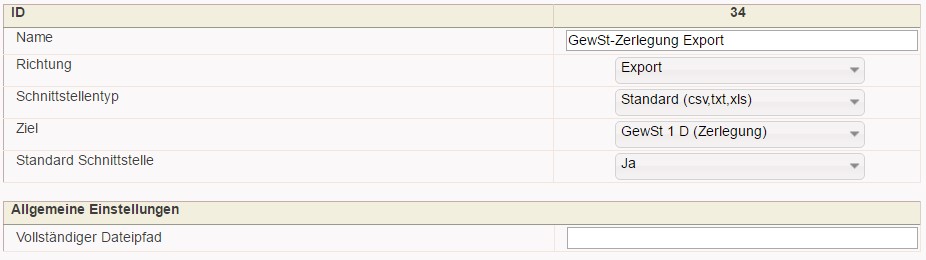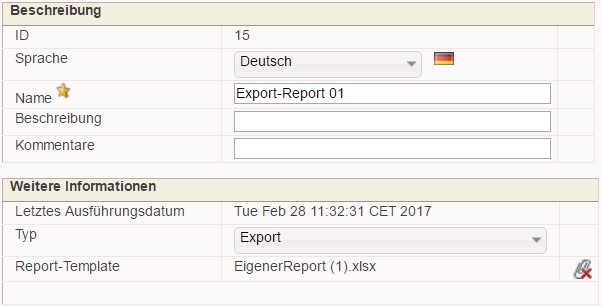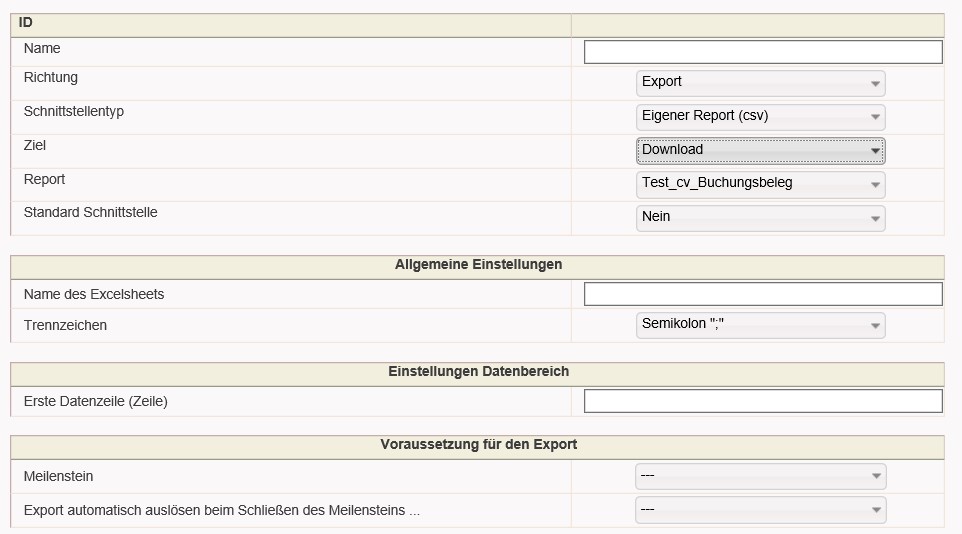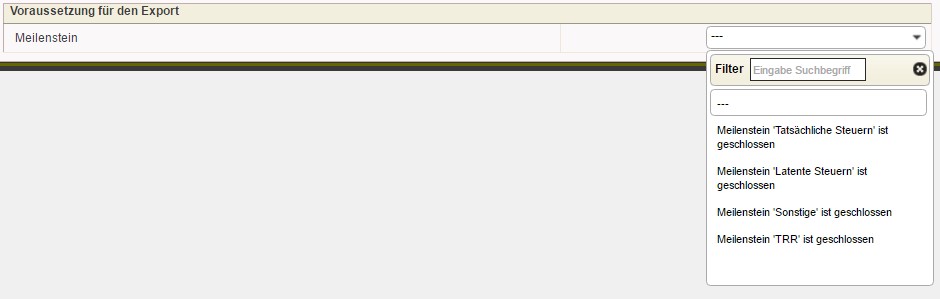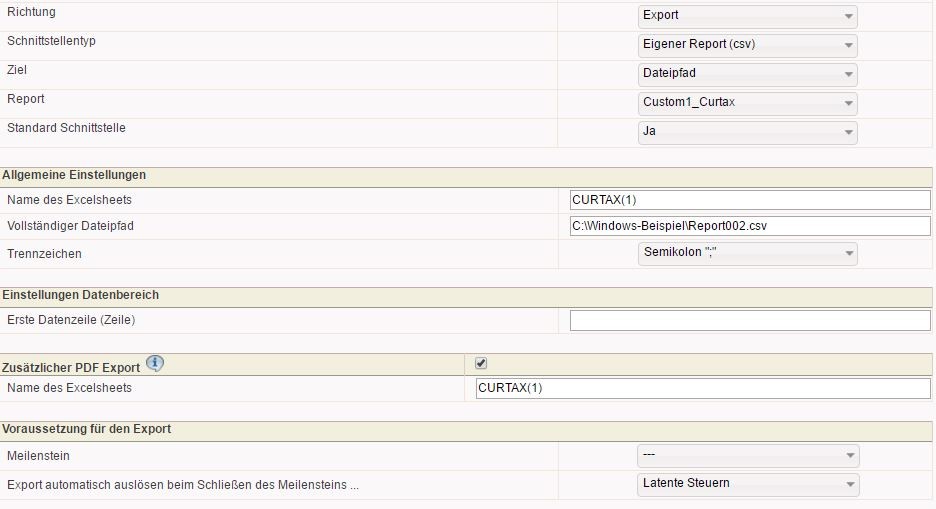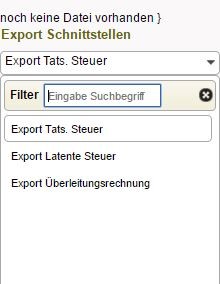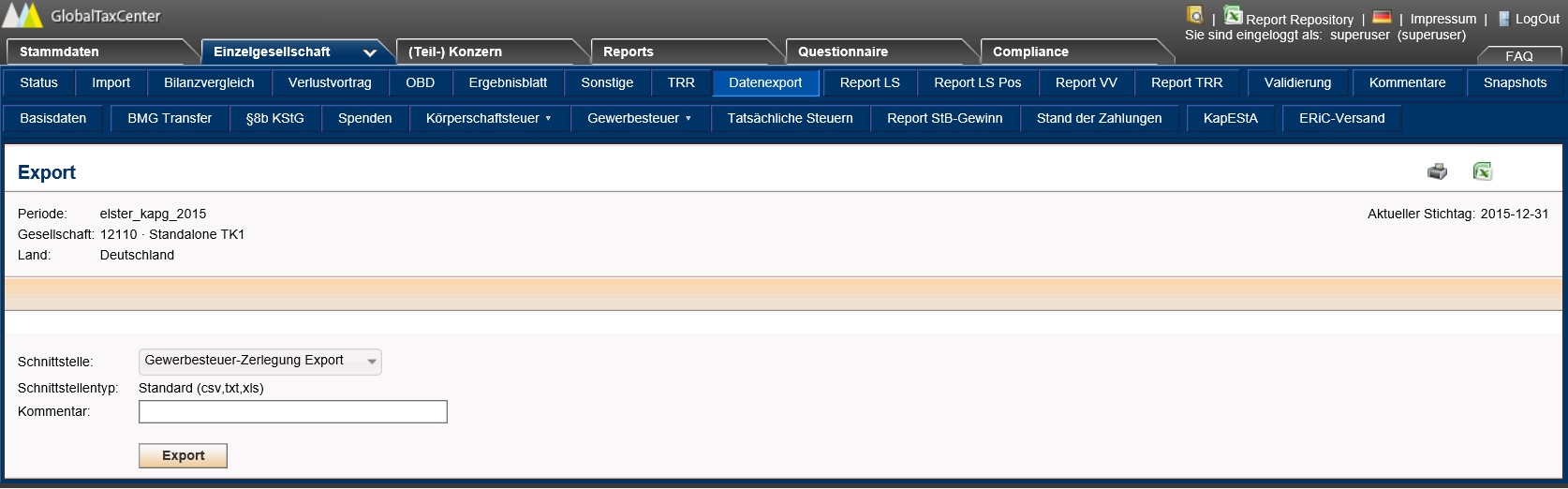Datenexport
Schnittstellen-Strukturen
Der Flexible Export unterstützt zur Zeit die Erstellung einer CSV-Datei mit Daten der Gewerbesteuerzerlegung (GewStZ) und die Generierung von CSV- und PDF-Dateien auf der Basis von Eigenen Reports. In beiden Fällen ist unter Stammdaten >> Schnittstelle >> Schnittstellen-Strukturen analog zu Flexiblen Import eine Schnittstellenstruktur anzulegen.
Export GewStZ
Für den Export von Daten der Gewerbesteuerzerlegung sind die folgenden Einstellungen vorzunehmen, wobei der Name frei wählbar ist.
Für die Datenablage gibt es zwei Möglichkeiten:
- Wenn unter Vollständiger Dateipfad keine Angabe gemacht wird, wird die generierte Datei beim Export direkt vom Browser auf den PC des Anwenders heruntergeladen. D.h.: Die Export-Datei steht dem Anwender lokal für die weitere Bearbeitung und Verwendung zur Verfügung.
- Wenn ein Dateipfad angegeben wird, wird die generierte Datei beim Export auf dem Web Server abgelegt. D.h.: Der Anwender kann im allgemeinen nicht auf diese Datei zugreifen. Dies ist die übliche Konfiguration, wenn die Export-Datei für die direkte weitere Verarbeitung in anderen Programmen (z.B.: SAP) zur Verfügung gestellt wird.
Export mit Eigenen Reports
Voraussetzung für diesen Fall ist, dass der Anwender zuvor unter„Reports >> Reports Questionnaire einen Eigenen Report des Typs Export angelegt hat. Hierfür muss der Anwender über die Berechtigung System Administrator – Edit verfügen.
Auf dieser Basis kann nun ein Datenexport konfiguriert werden. Bei der Ausführung des Exports wird der Eigene Report generiert und die Daten eines Sheets dieser Excel-Datei werden ausgelesen und im CSV-Format exportiert. In der Schnittstellen-Struktur sind die folgenden Einstellungen vorzunehmen. Wichtig sind hierbei insbesondere
- die Angabe des Eigenen Reports,
- des Excel-Sheets, aus dem Daten gezogen werden und
- die Zeile des Excel-Sheets, in der der Export starten soll (Ignorieren von Kopfzeilen)
- das Ziel, welches angibt, ob der Export als Download zur Verfügung gestellt wird, in den angegebenen Dateipfad oder in eine Datenbanktabelle exportiert wird
Beim Export in eine Datenbanktabelle muss der Name des Excelsheets dem Tabellennamen in der Datenbank entsprechen. Zusätzlich müssen die Spaltennamen im Report den Spaltennamen in der Datenbanktabelle gleichen.
Wahlweise kann zusätzlich eine Export-Datei im PDF-Format abgelegt werden. Für diesem Fall muss allerdings ein Vollständiger Dateipfad angegeben werden. Der Inhalt des PDF-Exports ergibt sich wiederum aus einem zu spezifizierenden Sheet des Eigenen Reports.
Schließlich kann noch die Restriktion angegeben werden, dass der Export nur dann durchgeführt werden darf, wenn ein bestimmter Meilenstein geschlossen ist.
Angabe des Vollständigen Dateipfads
Im Feld Vollständiger Dateipfad ist der Name der Export-Datei mit einer vollständigen und gültigen Pfadangabe des Web Servers anzugeben, z.B.:
C:\temp\Exportdatei.csv
Der Pfad muss auf dem Web Server existieren, d.h.: GTC-seitig wird keine FTP-Verbindung o.ä. explizit aufgebaut.
Sowohl im Pfad als auch im Dateinamen können Platzhalter (in geschweiften Klammern) für bestimmte Angaben (z.B.: das Tagesdatum) angegeben werden. Diese Platzhalter werden bei der Generierung der Export-Datei durch die aktuellen Werte ersetzt. Um die ID der aktuellen Gesellschaft in den Namen einzuziehen, muss man beispielsweise den Platzhalter UNITID verwenden:
C:\temp\Export_{UNITID}.csv
Zur Zeit stehen die folgenden Platzhalter zur Verfügung:
- {YYYY}: Jahr der aktuellen Periode
- MM}: Monat der aktuellen Periode
- {DD}: Tag der aktuellen Periode
- {year}: Tagesdatum Jahr
- {mon}: Tagesdatum Monat
- {day}: Tagesdatum Tag
- {hour}: Tagesdatum Stunde
- {min}: Tagesdatum Minute
- {sec}: Tagesdatum Sekunde
- {PERIODID} ID der aktuellen Periode
- {UNITID}: ID der aktuellen Gesellschaft
- {USERID}: ID des aktuellen Anwenders
- {USERNAME}: Name des aktuellen Anwenders
- {BUKRS}: Buchungskreis(e) der aktuellen Gesellschaft gemäß „Stammdaten >> Gesellschaft >> Zusätzliche Buchungskreise“
Die Platzhalter können auch im Pfad verwendet werden, um beispielsweise Dateien jahres- und monatsweise in unterschiedlichen Verzeichnissen abzulegen:
C:\temp\{year}\{mon}\Export_{UNITID}.csv
Automatischer Export
In den Schnittstellen gibt es eine neue Option, wenn die Optionen Export, Eigener Report(csv) ausgewählt sind: Export automatisch auslösen beim Schließen des Meilensteins.
Die Optionen hier sind:
- Tatsächliche Steuern
- Latente Steuern
- Sonstige
- Überleitungsrechnung
Wenn Sie den automatischen Export nutzen, beachten Sie bitte folgendes: Es muss in jedem Fall die {UNITID} (siehe Schnittstellen-Strukturen - Angabe des Vollständigen Dateipfads) im vollständigen Dateipfad des automatischen Exports angegeben werden.
Eine Standard Schnittstelle, in der dieses Feld ausgewählt wurde, wird im Dialog Schnittstelle innerhalb des Dropdowns Export Schnittstellen zur Auswahl angezeigt.
Eine hier ausgewählte Schnittstelle prüft innerhalb der Periode, ob der in der Schnittstelle ausgewählte Meilenstein geschlossen wurde und führt dann den Export aus. Notwendig für diese Art von Export ist die Pflege des Feldes Vollständiger Dateipfad.
Im Gegensatz dazu können Export-Schnittstellen auch einer Gesellschaft zugeordnet werden. Sind einer Gesellschaft Export-Schnittstellen zugeordnet, so werden nur die der Gesellschaft zugeordneten Exporte ausgeführt.
Das Ausführen dieser Exporte kann entweder durch manuelle Schließung des Meilensteines oder durch den Import im Teilkonzernbereich ausgelöst werden.
Ausführung des Exports
Der Export kann unter Einzelgesellschaft >> Datenexport aufgerufen werden. Vom Anwender ist die jeweilige Schnittstellenstruktur auszuwählen. Bei der Konfiguration des Vollständigen Dateipfads wird dieser zunächst mit Platzhaltern angezeigt. Nachdem der Export tatsächlich ausgeführt worden ist, werden diese Platzhalter in der Anzeige durch die aktuellen Werte ersetzt.
Der Export wird durch Betätigung der Schaltfläche ausgeführt. Wenn kein Vollständiger Dateipfad angegeben wurde, wird die Datei vom Browser direkt heruntergeladen. Wenn ein Pfad wie zuvor beschrieben definiert wurde, wird die Datei unter dem dort spezifizierten Namen abgelegt. Wenn wahlweise ein zusätzlicher PDF-Export gewünscht ist, wird dieser unter demselben Namen wie die CSV-Datei (mit der Endung .pdf) abgelegt.